Uso de Cloudstack por Ikoula Panamax
es:Uso de Cloudstack por Ikoula Panamax
he:השתמש Cloudstack על ידי Ikoula פנמקס
ro:Utilizarea Cloudstack de Ikoula Panamax
ru:Использование Cloudstack по Ikoula Panamax
pl:Użyj Cloudstack przez Ikoula Panamax
ja:Ikoula パナマックスで Cloudstack を使用します。
ar:استخدام كلودستاك ببنما عكلة
zh:使用由 Ikoula 巴拿马 Cloudstack
de:Verwenden von Cloudstack von Ikoula Panamax
nl:Cloudstack door Ikoula Panamax gebruiken
it:Utilizzare Cloudstack da Ikoula Panamax
pt:Usar o Cloudstack por Ikoula Panamax
en:Use Cloudstack by Ikoula Panamax
fr:Utiliser Panamax sur Cloudstack by Ikoula
Este artículo ha sido traducido por un software de traducción automática. Usted puede ver el origen artículo aquí.
Si aun no conoEsto s Panamax Se trata de un producto Open Source desarrollado por Century Link Labs que es tanto un mercado un gerente y para aplicaciones en contenedores Docker desde una interfaz web intuitiva.
Basta para buscar la aplicación de nuestra elección luego de una pandilla para implementar en nuestros objetisu de cuerpos usando docker y uno Panamax.
Panamax se basa en tecnologías Docker, DCE, Fleet y Cloud-init en CoreOS.
Vamos a utilizar en nuestro ejemplo 4 instancias de CoreOS Actualización, uno para la parte cliente /Interfaz de usuario de Panamax y 3 otros que formarán el cluster para la parte Panamax Remote Target (Panamax Remote Agent + Panamax Adapter) :
Instalación de interfaz de usuario de Panamax /API DE DE (interfaz web /mercado )
En nuestro foro dedicado a la parte del cliente de Panamax (Panamax UI /API DE ), descargando el archivo que contiene instalador :
core@CoreOS-PanamaxUI ~ $ sudo curl -O http://download.panamax.io/installer/panamax-últimos .tar.gz
% Total % ReE sto ived % Xferd Average Speed Time Time Time Current
Dload Upload Total Spent Left Speed
100 15165 100 15165 0 0 22157 0 --:--:-- --:--:-- --:--:-- 49558
Crea el directorio /var/panamax donde ex trajo los archisu de instalación :
core@CoreOS-PanamaxUI ~ $ sudo mkdir -p /var/panamax
core@CoreOS-PanamaxUI ~ $ sudo tar -C /var/panamax -zxvf panamax-últimos .tar.gz
./
./Makefile
./configure
./create-docker-mount
./LICENS E
./desktop
./panamax
./.coreosenv
./README.md
./CHANGELOG.md
./ubuntu.sh
./Vagrantfile
./.version
./coreos
./Vagrantfile-win
./CONTRIBUTING.md
Se coloca en el directorio /var/panamax y lanzamos el instalador específico CoreOS especificando que desea utilizar la versión estAB le (salida truncada voluntariamente ) :
core@CoreOS-PanamaxUI ~ $ cd /var/panamax
core@CoreOS-PanamaxUI /var/panamax $ sudo ./coreos install --stAB le
Installing Panamax...
Created symlink from /etc/systemd/system/Actualización -engine-reboot-manager.serviEsto to /dev/null.
Created symlink from /etc/systemd/system/Actualización -engine.serviEsto to /dev/null.
Created symlink from /etc/systemd/system/sockets.target.wants/systemd-journal-gatewayd.socket to /usr/lib64/systemd/system/systemd-
<!--T:12-->
Docker tire Esto nturylink /panamax-api:últimos
.................
Docker tire Esto nturylink /panamax-ui:últimos
.....
docker pull google/cadvisor:0.13.0
.........
Docker tire Esto nturylink /redis:últimos
....
Docker tire Esto nturylink /dray:últimos
...Created symlink from /etc/systemd/system/multi-user.target.wants/panamax-redis.serviEsto to /etc/systemd/system/panamax-redis.serv
Created symlink from /etc/systemd/system/multi-user.target.wants/panamax-dray.serviEsto to /etc/systemd/system/panamax-dray.serviEsto .
Created symlink from /etc/systemd/system/multi-user.target.wants/panamax-metrics.serviEsto to /etc/systemd/system/panamax-metrics.ser
Created symlink from /etc/systemd/system/multi-user.target.wants/panamax-api.serviEsto to /etc/systemd/system/panamax-api.serviEsto .
Created symlink from /etc/systemd/system/multi-user.target.wants/panamax-ui.serviEsto to /etc/systemd/system/panamax-ui.serviEsto .
...
Jul 10 11:45:39 CoreOS-PanamaxUI docker[1790]: => Rails 4.1.7 application starting in production on http://0.0.0.0:3000
Jul 10 11:45:39 CoreOS-PanamaxUI docker[1790]: => Run `rails server -h` for more startup options
Jul 10 11:45:39 CoreOS-PanamaxUI docker[1790]: => NotiEsto : server is listening on all interfaEsto s (0.0.0.0). Consider using 127.0.0.1 (--binding option)
Jul 10 11:45:39 CoreOS-PanamaxUI docker[1790]: => Ctrl-C to shutdown server
Panamax install complete
core@CoreOS-PanamaxUI /var/panamax $
Podemos comprobar que nuestro 5 apuntan a contenedores Panamax :
core@CoreOS-PanamaxUI /var/panamax $ docker ps
CONTAINER ID IMAGE COMMAND CREATED STATUS PORTS NAMES
41a18b410427 Esto nturylink/panamax-ui:últimos "/bin/sh -c 'bundle 3 minutes ago Up 3 minutes 0.0.0.0:3000->3000/tcp PMX_UI
0cc8estar fee1b7 Esto nturylink/panamax-api:últimos "/bin/sh -c 'bundle 3 minutes ago Up 3 minutes 0.0.0.0:3001->3000/tcp PMX_API DE
0929e65f6d55 google/cadvisor:0.13.0 "/usr/bin/cadvisor" 3 minutes ago Up 3 minutes 0.0.0.0:3002->8080/tcp PMX_CADVISOR
06b2219ac42e Esto nturylink/dray:0.10.0 "/dray" 3 minutes ago Up 3 minutes 0.0.0.0:3003->3000/tcp PMX_DRAY
8a6110651C.C. c Esto nturylink/redis:últimos "redis-server" 3 minutes ago Up 3 minutes 6379/tcp PMX_DRAY_REDIS
Podemos conectarnos a nuestro Panamax de interfaz de usuario utilizando nuestro navegador en golpeando la ip de nuestra instancia seguida ":3000" para especificar el puerto escuchado (no te olvides de crear permisos de reglas de cortafuegos y redirección de puertos es neE sto sario ) su :
Instalación de Panamax Remote Deployment Target
Conecte a uno de su 3 instancias de CoreOS déployées pour le cluster :
Generar una nueva URL de discovery Etcd (fichas ) en una variAB le (Aquí : ETCD_URL ) :
core@CoreOSnode - 1 ~ $ ETCD_URL =$(curl http://discovery.etcd.io/new)
% Total % ReE sto ived % Xferd Average Speed Time Time Time Current
Dload Upload Total Spent Left Speed
100 58 100 58 0 0 79 0 --:--:-- --:--:-- --:--:-- 101
core@CoreOSnode - 1 ~ $ echo $ETCD_URL
https://discovery.etcd.io/b8069c9bd67eae5cf19689daf4ebdd66
A continuación, descargue la siguiente nuestar - archivo de plantilla config.yml :
core@CoreOSnode - 1 ~ $ sudo wget -NP /usr/share/oem/ http://mirror02.ikoula.com/priv/coreos/cloud-config.yml
--2015-06-16 15:37:53-- http://mirror02.ikoula.com/priv/coreos/cloud-config.yml
Resolving mirror02.ikoula.com... 80.93. A$XX.XXX , 2a00:c70:1:80:93:XX:XXX:1
Connecting to mirror02.ikoula.com|80.93. A$XX.XXX |:80... connected.
HTTP request sent, awaiting response... 200 OK
Length: 1542 (1.5K) [tex t/plain]
Remote file es newer, retrieving.
<!--T:23-->
--2015-06-16 15:37:53-- http://mirror02.ikoula.com/priv/coreos/cloud-config.yml
Reusing ex isting connection to mirror02.ikoula.com:80.
HTTP request sent, awaiting response... 200 OK
Length: 1542 (1.5K) [tex t/plain]
Saving to: '/usr/share/oem/cloud-config.yml'
<!--T:24-->
/usr/share/oem/cloud-config.yml 100%[===================================================================================================>] 1.51K --.-KB/s in 0s
<!--T:25-->
2015-06-16 15:37:53 (264 MB/s) - '/usr/share/oem/cloud-config.yml' saved [1542/1542]
core@CoreOSnode - 1 ~ $ ex port `cat /etc/environment`
Ejecute los comandos siguientes para personalizar la nuestar de archisu - descargar config.yml junto con los valores ambientales :
core@CoreOSnode - 1 ~ $ sudo sed -i 's#DISCOVERY_URL#'$ETCD_URL '#g' /usr/share/oem/cloud-config.yml
core@CoreOSnode - 1 ~ $ sudo sed -i 's#PRIVATE_IP#'$COREOS_PRIVATE_IPV4'#g' /usr/share/oem/cloud-config.yml
Deestar mos comprobar nuestra configuración de DCE y Fleet está bien cambiado :
core@CoreOSnode - 1 ~ $ cat /usr/share/oem/cloud-config.yml
#cloud-config
<!--T:31-->
coreos:
units:
- name: cloudstack-ssh-key.serviEsto
command: reiniciar
runtime: yes
content: |
[Unit]
Description=Sets SSH key from metadata
<!--T:32-->
[ServiEsto ]
Type=oneshot
StandardOutput=journal+console
ExecStart=/usr/share/oem/bin/cloudstack-ssh-key
- name: cloudstack-hostname.serviEsto
command: reiniciar
runtime: yes
content: |
[Unit]
Description=Sets hostname from metadata
<!--T:33-->
[ServiEsto ]
Type=oneshot
StandardOutput=journal+console
ExecStart=/usr/share/oem/bin/cloudstack-hostname
- name: cloudstack-cloudinit .serviEsto
command: reiniciar
runtime: yes
content: |
[Unit]
Description=Cloudinit from CloudStack-style metadata
Requires=coreos-setup-environment.serviEsto
After=coreos-setup-environment.serviEsto
<!--T:34-->
[ServiEsto ]
Type=oneshot
EnvironmentFile=/etc/environment
ExecStart=/usr/share/oem/bin/cloudstack-coreos-cloudinit
- name: etcd.serviEsto
command: start
- name: fleet.serviEsto
command: start
oem:
id: cloudstack
name: CloudStack
version-id: 0.0.1-r3
home-url: http://cloudstack.apache.org/
bug-report-url: https://github.com/coreos/coreos-overlay
etcd:
discovery: https://discovery.etcd.io/b8069c9bd67eae5cf19689daf4ebdd66
addr: 178.170. A$XX.XXX :4001
peer-addr: 178.170. A$XX.XXX :7001
fleet:
public-ip: 178.170. A$XX.XXX
Elimine el archivo /etc/machine-id Reinicie la instancia con el fin de regenerar un nuevo id de máquina (su 3 casos deestar n tener un identificador diferente ) :
core@CoreOSnode - 1 ~ $ sudo rm -f /etc/machine-id
core@CoreOSnode - 1 ~ $ sudo reboot
La primera instancia deestar apareE sto r en la lista de equipos gestionados en Fleet :
core@CoreOSnode - 1 ~ $ fleetctl list-machines
MACHINE IP METADATA
7e685988... 178.170. A$XX.XXX -
Aquí podemos ver claramente nuestra prueba en la lista de máquinas de Fleet, será la instancia que inicializará nuestro cluster CoreOS/Etcd/Fleet.
Configurez maintenant su deux autres instanEsto s CoreOS remote deployment target siguiendo las instrucciones AB ajo :
Connectez-vous à su deux autres instanEsto s puis recopiez le contenu du fichier /usr/share/oem/cloud-config.yml de votre première instanEsto en remplaçant uniquement l'ip su par l'ip de votre seconde instanEsto sur votre seconde instanEsto et par l'ip de votre troisième instanEsto sur votre troisième instanEsto (tienes que pasar la raíz a través de un "sudo su ") :
En nuestra segunda instancia (Dirección IP 178.170. XX. YYY ) archivo /usr/share/oem/cloud-config.yml por lo tanto será el siguiente contenido (idénticos, ex Esto pto la dirección ip ) :
core@CoreOSnode - 2 ~ $ cat /usr/share/oem/cloud-config.yml
#cloud-config
<!--T:44-->
coreos:
units:
- name: cloudstack-ssh-key.serviEsto
command: reiniciar
runtime: yes
content: |
[Unit]
Description=Sets SSH key from metadata
<!--T:45-->
[ServiEsto ]
Type=oneshot
StandardOutput=journal+console
ExecStart=/usr/share/oem/bin/cloudstack-ssh-key
- name: cloudstack-hostname.serviEsto
command: reiniciar
runtime: yes
content: |
[Unit]
Description=Sets hostname from metadata
<!--T:46-->
[ServiEsto ]
Type=oneshot
StandardOutput=journal+console
ExecStart=/usr/share/oem/bin/cloudstack-hostname
- name: cloudstack-cloudinit .serviEsto
command: reiniciar
runtime: yes
content: |
[Unit]
Description=Cloudinit from CloudStack-style metadata
Requires=coreos-setup-environment.serviEsto
After=coreos-setup-environment.serviEsto
<!--T:47-->
[ServiEsto ]
Type=oneshot
EnvironmentFile=/etc/environment
ExecStart=/usr/share/oem/bin/cloudstack-coreos-cloudinit
- name: etcd.serviEsto
command: start
- name: fleet.serviEsto
command: start
oem:
id: cloudstack
name: CloudStack
version-id: 0.0.1-r3
home-url: http://cloudstack.apache.org/
bug-report-url: https://github.com/coreos/coreos-overlay
etcd:
discovery: https://discovery.etcd.io/b8069c9bd67eae5cf19689daf4ebdd66
addr: 178.170. XX. YYY :4001
peer-addr: 178.170. XX. YYY :7001
fleet:
public-ip: 178.170. XX. YYY
En nuestro terEsto r ejemplo (Dirección IP 178.170. XX. ZZZ ) archivo /usr/share/oem/cloud-config.yml por lo tanto será el siguiente contenido (idéntica a la 2 otros ex Esto pción la dirección ip ) :
core@CoreOSnode - 3 ~ $ cat /usr/share/oem/cloud-config.yml
#cloud-config
<!--T:50-->
coreos:
units:
- name: cloudstack-ssh-key.serviEsto
command: reiniciar
runtime: yes
content: |
[Unit]
Description=Sets SSH key from metadata
<!--T:51-->
[ServiEsto ]
Type=oneshot
StandardOutput=journal+console
ExecStart=/usr/share/oem/bin/cloudstack-ssh-key
- name: cloudstack-hostname.serviEsto
command: reiniciar
runtime: yes
content: |
[Unit]
Description=Sets hostname from metadata
<!--T:52-->
[ServiEsto ]
Type=oneshot
StandardOutput=journal+console
ExecStart=/usr/share/oem/bin/cloudstack-hostname
- name: cloudstack-cloudinit .serviEsto
command: reiniciar
runtime: yes
content: |
[Unit]
Description=Cloudinit from CloudStack-style metadata
Requires=coreos-setup-environment.serviEsto
After=coreos-setup-environment.serviEsto
<!--T:53-->
[ServiEsto ]
Type=oneshot
EnvironmentFile=/etc/environment
ExecStart=/usr/share/oem/bin/cloudstack-coreos-cloudinit
- name: etcd.serviEsto
command: start
- name: fleet.serviEsto
command: start
oem:
id: cloudstack
name: CloudStack
version-id: 0.0.1-r3
home-url: http://cloudstack.apache.org/
bug-report-url: https://github.com/coreos/coreos-overlay
etcd:
discovery: https://discovery.etcd.io/b8069c9bd67eae5cf19689daf4ebdd66
addr: 178.170. XX. ZZZ :4001
peer-addr: 178.170. XX. ZZZ :7001
fleet:
public-ip: 178.170. XX. ZZZ
Comme pour votre première instanEsto , supprimez archivo /etc/machine-id y reinicie la instancia de :
core@CoreOSnode - 2 ~ $ sudo rm -f /etc/machine-id
core@CoreOSnode - 2 ~ $ sudo reboot
core@CoreOSnode - 3 ~ $ sudo rm -f /etc/machine-id
core@CoreOSnode - 3 ~ $ sudo reboot
Une fois redémarrées, su 2 otros organismos normalmente se unieron su cluster CoreOS/Etcd/Fleet :
core@CoreOSnode - 1 ~ $ fleetctl list-machines
MACHINE IP METADATA
6eaEsto e19... 178.170. A$XX.XXX -
7e685988... 178.170. XX. YYY -
87e15a4a... 178.170. XX. ZZZ -
Si su instanEsto s n'ont pas rejoint le cluster, pensez à vérifier que su instanEsto s peuvent bien communiquer entre elles (redes de conex iones, las reglas del cortafuegos /Grupo de seguridad )
Ahora que tenemos un cluster CoreOS/etcd/fleet de 3 casos, vamos a instalar el panamax-remote-agent así como el panamax-adapter :
Se ejecuta el agente de secuencias de comandos de instalación Panamax :
core@CoreOSnode - 1 ~ $ sudo bash -c "$(curl http://download.panamax.io/agent/pmx-agent-install)"
% Total % ReE sto ived % Xferd Average Speed Time Time Time Current
Dload Upload Total Spent Left Speed
100 685 100 685 0 0 1756 0 --:--:-- --:--:-- --:--:-- 3156
% Total % ReE sto ived % Xferd Average Speed Time Time Time Current
Dload Upload Total Spent Left Speed
100 8613 100 8613 0 0 27496 0 --:--:-- --:--:-- --:--:-- 27694
./
./pmx-agent
./README.md
./CHANGELOG.md
./OpenSSL .cnf
./.version
Execute cd /root/PMx-agente && ./PMx-agente to invoke agent setup script.
EntonEsto s
core@CoreOSnode - 1 ~ $ sudo bash -c "$(curl http://download.panamax.io/agent/pmx-agent-install)"
% Total % ReE sto ived % Xferd Average Speed Time Time Time Current
Dload Upload Total Spent Left Speed
100 685 100 685 0 0 1756 0 --:--:-- --:--:-- --:--:-- 3156
% Total % ReE sto ived % Xferd Average Speed Time Time Time Current
Dload Upload Total Spent Left Speed
100 8613 100 8613 0 0 27496 0 --:--:-- --:--:-- --:--:-- 27694
./
./pmx-agent
./README.md
./CHANGELOG.md
./OpenSSL .cnf
./.version
Execute cd /root/PMx-agente && ./PMx-agente to invoke agent setup script.
core@CoreOSnode - 1 ~ $ sudo su
CoreOSnode - 1 core # cd /root/pmx-agent
<!--T:65-->
███████╗ ██████╗ █████████╗ ██████╗ ██████████╗ ██████╗ ██╗ ██╗
██╔══██║ ╚═══██╗ ███╗ ███║ ╚═══██╗ ██║ ██╔ ██║ ╚═══██╗ ╚██╗██╔╝
██ ██║ ███████║ ███║ ███║ ███████║ ██║╚██║ ██║ ███████║ ╚███╔╝
███████╝ ███████║ ███║ ███║ ███████║ ██║╚██║ ██║ ███████║ ██╔██╗
██║ ███████║ ███║ ███║ ███████║ ██║╚██║ ██║ ███████║ ██╔╝ ██╗
╚═╝ ╚══════╝ ╚══╝ ╚══╝ ╚══════╝ ╚═╝ ╚═╝ ╚═╝ ╚══════╝ ╚═╝ ╚═╝
<!--T:66-->
<span class="notranslate">CenturyLink LAB s</span> - http://www.centurylinklabs.com/
<!--T:67-->
1) init : La primera vez que instalar el agente remoto de Panamax ! - Descarga e instala el agente remoto de Panamax.
2) reiniciar : Se detiene y comienza de agente remoto de Panamax y adaptarse.
3) Vuelva a instalar : Deletes your current Panamax Agente remoto and Adapter and Vuelva a instalar s últimos version.
4) Comprueestar : Busca actualizaciones disponibles para el agente remoto de Panamax y adaptarse.
5) Actualización : Actualiza al último agente remoto de Panamax y adaptarse.
6) borrar : Desinstala el agente remoto de Panamax y adaptarse.
7) Depurar : Mostrar la configuración actual de Panamax.
8) token : Display your current Panamax Agente remoto token .
9) ayuda : Show this ayuda
10) Dejar de fumar
Por favor, seleccione una de las opciones anteriores :
Tipo 1 para instalar el Panamax Remote Agent :
Por favor, seleccione una de las opciones anteriores : 1
<!--T:70-->
Installing panamax remote agent/adapter...
<!--T:71-->
Installing Panamax adapter:
<!--T:72-->
Select the ochestrator you want to use:
<!--T:73-->
1) Kuestar rnetes
2) CoreOS Fleet
3) Marathon
Por favor, seleccione una de las opciones anteriores :
Elegir el Orchestrator "2) CoreOS Fleet" y especificar su dirección ip :
Por favor, seleccione una de las opciones anteriores : 2
<!--T:76-->
Enter the API DE DE endpoint to acEsto ss the Fleet <span class="notranslate">cluster</span> (por ejemplo : http://10.187.241.100:4001): http://178.170.XX.XXX:4001
<!--T:77-->
A partir la flota Panamax adaptar :
<!--T:78-->
Docker tire Esto nturylink /Adaptador de flota Panamax :últimos
<!--T:79-->
56b22791d9b3DAC 06e2348a6a867527ffae 01a37AB 374159estar 48bbafaf 77334f
<!--T:80-->
Agente remoto de instalación Panamax :
Introduzca el nombre de host público (dev.ex ample.com, sin 'http' ) o la dirección IP (ex : 206. x.x.x ) del agente : Introduzca el nombre de host público (dev.ex ample.com, sin 'http' ) o la dirección IP (ex : 206. x.x.x ) del agente : 178.170. A$XX.XXX
Entrar en el puerto para ejecutar el agente en (3001):
<!--T:81-->
Generación de clave SSL
<!--T:82-->
Docker tire Esto nturylink /OpenSSL :últimos
<!--T:83-->
Generación de clave privada RSA, 1024 poco largo módulo
......++++++
..............................................................................++++++
e es 65537 (0x10001)
Generando un 4096 clave privada RSA de bits
........................................................................................++
................................................................++
escribir la nueva clave privada a '/certs/pmx_remote_agent.key'
-----
Valor Nº prevista sujeto atributo C, omiten
Valor Nº proporcionado por sujeto atributo ST, omiten
Valor Nº prevista sujeto atributo L, omiten
Valor Nº prevista de sujeto O de atributo, omiten
Ok firma
tema =/CN =178.170. A$XX.XXX
Conseguir clave privada
<!--T:84-->
A partir de agente remoto Panamax :
<!--T:85-->
Docker tire Esto nturylink /Panamax-remoto-agente :últimos
<!--T:86-->
524BC 3b7DB 813d2f20f8C.C. 028037Esto 8f42ECFC 05eestar 8c4f67a172e3f6125C.C. 44
============================== INICIO ============================== <!--T:87-->
aHR 0cHM 6LY 8xNzguMTcwLjY 4LjE 1NzozMDAxfDdiYzExYjNiLTMxZDEtNGM 1NS 1hZWNlLWFmNTRk
CNG 1NzkzNHxOVGs 1TUdNMk 5tVXRNV 0UzWlMwME 1EUmhMVGc 1T0RNdFpqZGhZVEJqWTJVM 1ptSm 1D
ZZ 09fC 0tLS 0tQkVHSU 4gQ 0VSVElGSUNBVEUtLS 0tLQpNS UlGRmpDQ0F2NmdBd 0lCQWdJSkFKb 003
cDJiRTd 6a la 1BMEdDU 3FHU 0liM 0RRRUJCUVVBTUJreE Z 6QVZCZ 05WCkJBTU 1EakUzT 0M0eE 56QXVO
AMD 1TVRVM 01CN FhEVEUxTURZeE 5qRTBOVGt 6TjFvWERURTJNRFl 4TlRFME 5UA 3oKTjFvd 0dURVhN
QlVHQTFVRUF 3d09NVGM 0TGpFM 01DNDJPQzR 4TlRjd 2dnSWlNQTBHQ 1NxR 1NJYjNEUUVCQVFVQQpB
NElDRHdBd 2dnSUtBb 0lDQVFDZHFmOFVZM 21RWnJpUTd LS TVJV 0RuNkJuS 3lIclkxTitZeE 1OaVlj
WnRKSm 5yCmt 3UlhDQzRVelNDNEdrMmszcFIzeHppd 0Pino 1VUYmRwMXUrQlhnYjgvVHV 3dDhENUxp
MVovUzRudmVoUlA 4N0YKa 0trcENpeU 8zUllyQXc 0QkFqZVkvb 2JSEM 5nN 2Y0T2dXYWhaamhnV 201
SUJ 0dWdndXVCTEVUcHNIcERXZWJpSQpOT 0I3V2ZEQkh 0RmRydkpLMEU 2dEJzNjdVVkg 0ZHdLNVcx
c0dNdjRsQTY 4TGczdmFlWVpobHk 0NGFpeGlPWUIzClV 6TlUzN 3h3eXFFbnVnU 2MvM 2x3VzhVRVdU
XXXXXXXXXXXXXXXXXXXXXXXXXXXXXXXXXXXXXXXXXXXXXXXXXXXXXXXXXXXXXXXXXXXXXXXXXXXX
XXXXXXXXXXXXXXXXXXXXXXXXXXXXXXXXXXXXXXXXXXXXXXXXXXXXXXXXXXXXXXXXXXXXXXXXXXXX
XXXXXXXXXXXXXXXXXXXXXXXXXXXXXXXXXXXXXXXXXXXXXXXXXXXXXXXXXXXXXXXXXXXXXXXXXXXX
XXXXXXXXXXXXXXXXXXXXXXXXXXXXXXXXXXXXXXXXXXXXXXXXXXXXXXXXXXXXXXXXXXXXXXXXXXXX
XXXXXXXXXXXXXXXXXXXXXXXXXXXXXXXXXXXXXXXXXXXXXXXXXXXXXXXXXXXXXXXXXXXXXXXXXXXX
XXXXXXXXXXXXXXXXXXXXXXXXXXXXXXXXXXXXXXXXXXXXXXXXXXXXXXXXXXXXXXXXXXXXXXXXXXXX
XXXXXXXXXXXXXXXXXXXXXXXXXXXXXXXXXXXXXXXXXXXXXXXXXXXXXXXXXXXXXXXXXXXXXXXXXXXX
XXXXXXXXXXXXXXXXXXXXXXXXXXXXXXXXXXXXXXXXXXXXXXXXXXXXXXXXXXXXXXXXXXXXXXXXXXXX
XXXXXXXXXXXXXXXXXXXXXXXXXXXXXXXXXXXXXXXXXXXXXXXXXXXXXXXXXXXXXXXXXXXXXXXXXXXX
cDBvTHdpOXVtS 0VWeFQ 5VjYrL 1JsL 3VoRHBlV 09NC 3FOaVkyanBRVkhpZ 1lWVVpKYlJhZ 2xIbk 42
NDBXZApRZUZBTnMvT 29aQTFrdDN 1cFR 5MmtlVWljLzMzTzlidTArU 0hFUEZpd 2PAAs 3dkUURudXl 4
dGVRNnBJVEhhVDdSCmVoWEdDdDRmVXBSUjZsT 2xGWjRTS 2JjQmtBa 3dZa 2V5Y0N5VTltTkV 3YK 1R
M0xJZmY 5K0pSa 3hqTXQ 1YnRzTHgKWDk 2d08zWURBYK c2NmxmQkh 1TTJLNWZVck 1yWDlUbmpmN 0x5
Z0hjcnJW WmFiK 2JjUkM 2SzZVQnI 1RTl 4R2xKNgpGZHZMdkUySW 5uQjkrRzIrM 2V1Fxh 6UXVFWGpB
K2ZZ UDJReDRJU2w3NGpYaTRWa 3Ziem 41TnhUVHJsRzNaYK 9WCkp 3NTRmV 21lOHRwQ 2N4Vit 2V2JW
M0tCZ 2JpMXRlKzRKTFZuV 1VKTlpVUng 5K2VUTG 82UTd 2TM 1iSG 1RTS 8wOHIKVWZIR 1JSOGlPZGwr
NjlDZjNlUWwvenhCSVE 2cXN 4bGxzWTJMd 3IvMGFFa la RuUDRtNk5WUEtuSmN 4VDNNbTRuZwp 4TjdR
Fxh 6V08rWUdhdUVhaHNMUkF 2QXhleFVPZkkrUHlmT 0lYVFova 1hJW jA1VWxVU 3RoYUJ 3bzFXRlVI
VnFWCjhxU 1pjdEU 0UGRneE xSejNXclltZTdVWTJEbWJuUkJOVHlFOW0yeFJPVEh 6RUlQWTdDVXZ 3
MDh 0ZFpHczNkbG 8KbVdPSVcwMGk 1MEROa 1Arte 1RyWm 5OcHU 3VVRjL 3ZPQ 3hSaGJyM 1o4OTNyWXA 3
SUlKT 0VQWUFjT 1pzMHRkQWNvQwowSldRRTZZ UnFRT1dCQT 09IC: 0tLS 0tRU 5EIENFUlRJRklDQVRF
LS 0tLS 0K
============================== FINAL ==============================
<!--T:88-->
Copy and paste the AB ove (No incluye Inicio /final etiquetas ) al cliente de panamax local conectarse a este agente remoto.
<!--T:89-->
Agente remoto /Adaptar instalación completa !
<!--T:90-->
CoreOSnode - 1 PMx-agente #
Comme Esto la est indiqué en fin d'installation, vous devez copier-coller (sin estas etiquetas START filas /FINAL ) la clave privada de su agente remoto panamax en la UI de Panamax durante la creación de su Panamax Remote Deployment Target.
Añadir su Panamax Remote Deployment Target a su interfaz de usuario Panamax
Para agregar su Panamax Remote Deployment Target dans votre Panamax UI , connectez-vous à Esto lle-ci via votre navigateur :
- ir en "MANAGE"
- Haga clic en el nombre de una plantilla independientemente de que por el momento (ex : "WordPress con MySQL ")
- Haga clic en el botón "Run Template"
- Haga clic en "Deploy to Target" :
- Haga clic en "Add a New Remote Deployment Target"
- Haga clic en "Enter your token here." (inferior derecha de la página )
- Saisissez l'Dirección IP de votre Panamax Remote Agent (que se ha configurado durante la instalación en los campos de "Name") luego copiar - pegar el clave agente privado regresado al final de la instalación de Panamax Remote Agent (sin las líneas de etiquetas START/END).
- Haga clic en "Save Remote Deployment Target"
Debe tener el siguiente resultado :
- Haga clic en la flèche verte à gauche du nom de votre Remote Deployment Target puis forEsto r une première mise à jour :
Después de la actualización, información sobre su Remote Deployment Targets como la versión de su Panamax Remote Agent, el tipo de su Panamax Adapter y su versión :
Implementación de una aplicación a través de Panamax UI
Il vous est maintenant possible de déployer une application disponible dans la mercado "Panamax Templates & Docker Repositories" depuis votre Panamax UI sur votre Panamax Remote Deployment Target :
- Localizar el nombre de la aplicación que desea implementar. Elegimos la plantilla Century Link "Wordpress with MySQL"
- Vous pouvez Haga clic en "Más detalles " Para más información sobre la plantilla que ha seleccionado. También puede ver cuánto imagen (s) Plantilla de anclaje consiste en (en nuestro caso 2 imágenes )
- Haga clic en "Run Template" pour déployer le menu et cliquez sur "Deploy to Target" :
- Haga clic en "Select this Target" para seleccionar su Remote Deployment Target
- Rellene los campos de "Deployment Settings" la aplicación que usted implementa (mot de passe, variAB les d'environnement,etc.) puis Haga clic en el botón "Deploy to Target" a continuación para validar
- Debe tener el siguiente resultado :
Si vous vous connectez à su instanEsto s de votre cluster CoreOS, verá que Panamax ha asignado los envases de cargadores en diferentes nodos /instanEsto s de votre cluster CoreOS :
- Podemos ver que la imagen centurylink/wordpress a été déployée sur notre première instanEsto CoreOS :
core@CoreOSnode - 1 ~ $ docker ps
CONTAINER ID IMAGE COMMAND CREATED STATUS PO RTS NAMES
3206bda4e534 Esto nturylink/wordpress:3.9.1 "/run.sh" 3 minutes ago Up 3 minutes 0. 0.0.0:8080->80/tcp wp
84e3c5fe1886 Esto nturylink/Panamax-remoto-agente :últimos "/panamax-remote-age 37 minutes ago Up 37 minutes 0. 0.0.0:3001->3000/tcp pmx_agent
71009f7785d3 Esto nturylink/Adaptador de flota Panamax :últimos "rackup '-E producti 37 minutes ago Up 37 minutes 92 92/tcp pmx_adapter
- Y la imagen centurylink/mysql sur notre troisième instanEsto de notre cluster :
core@CoreOSnode - 3 ~ $ docker ps
CONTAINER ID IMAGE COMMAND CREATED STATUS PORTS NAMES
84deeadd66fa Esto nturylink/mysql:5.5 "/usr/local/bin/run" 4 minutes ago Up 4 minutes 0.0.0.0:3306->3306/tcp DB
- Nous pouvons également avoir Esto rtaines informations relatives aux déploiements des aplicaciones effectués via Panamax UI par l'intermédiaire de notre gestionnaire de cluster DCE :
Encontramos nuestra 2 aplicaciones (Wordpress "WP" et MySQL "DB") :
core@CoreOSnode - 1 ~ $ etcC.C. tl ls --recursive /app
/app/DB
/app/DB/DB_SERVICE_HOST
/app/WP
/app/WP/WP_SERVICE_HOST
On peut également voir sur quel instanEsto membre de notre cluster la aplicación fue desplegada :
core@CoreOSnode - 1 ~ $ etcC.C. tl get /app/DB/DB_SERVICE_HOST
178.170. A$XX.XXX
core@CoreOSnode - 1 ~ $ etcC.C. tl get /app/WP/WP_SERVICE_HOST
178.170. XX. ZZZ
- Nous pouvons aussi avoir le statut des aplicaciones de notre cluster par Fleet qui le gestionnaire des aplicaciones dans notre cluster :
core@CoreOSnode - 1 ~ $ fleetctl list-unit-files
UNIT HASH DSTATE STATE TARGET
DB .serviEsto 0caad43 launched launched 6eaEsto e19.../178.170. A$XX.XXX
wp.serviEsto 417826f launched launched 7e685988.../178.170. XX. ZZZ
- Podemos comprobar el correcto funcionamiento de nuestra Wordpress accediendo con la información proporcionada en los detalles de la plantilla de (en nuestro caso en el puerto 8080 ouvert au niveau du parefeu préalAB lement, nous aurions pu faire une redirection de port du 8080 en el puerto 80 public dans le cas d'instanEsto s en zone avancée) :
Este artículo parecía que ser útil ?
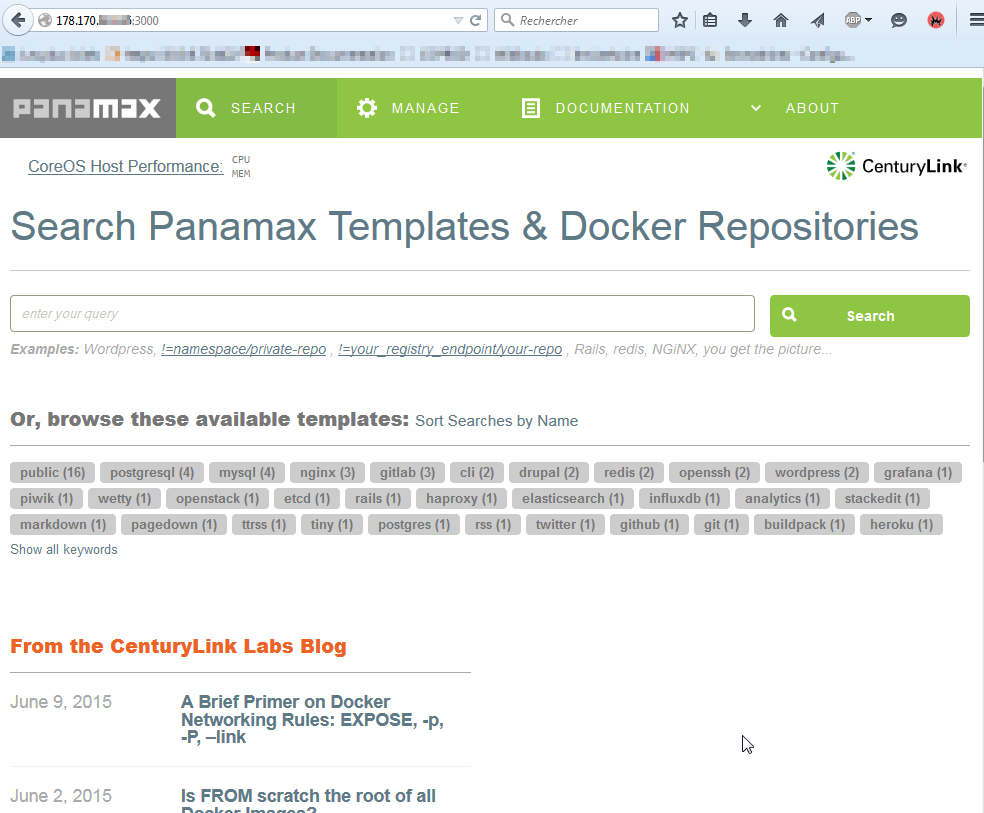
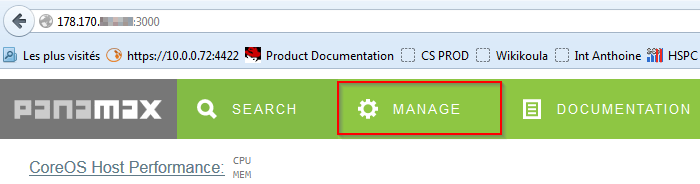
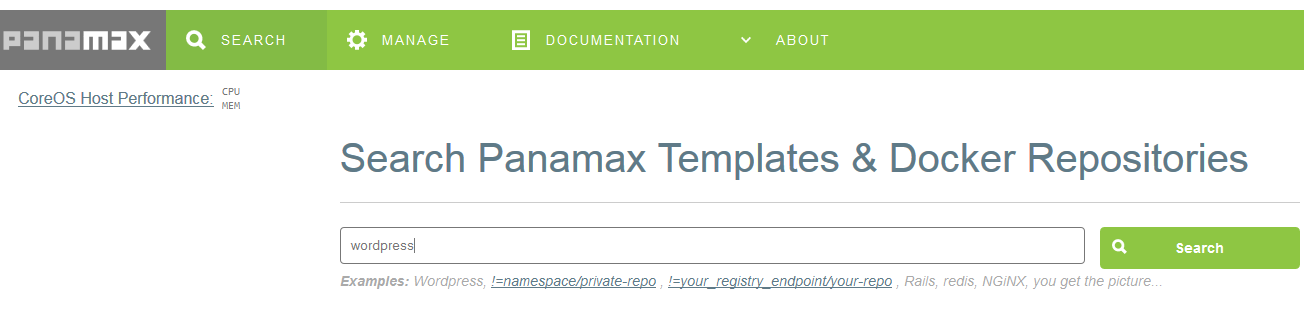

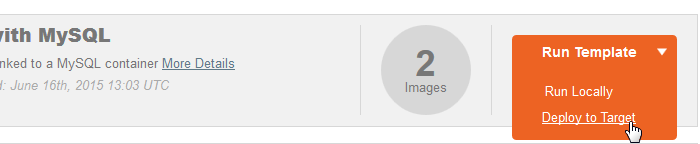
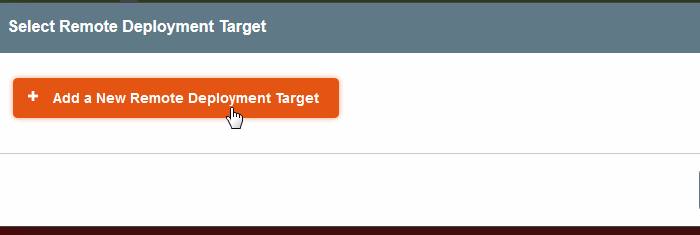
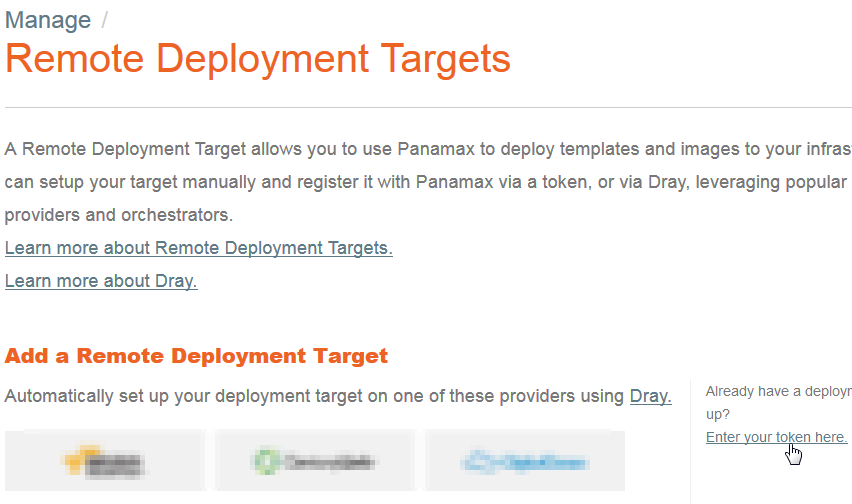
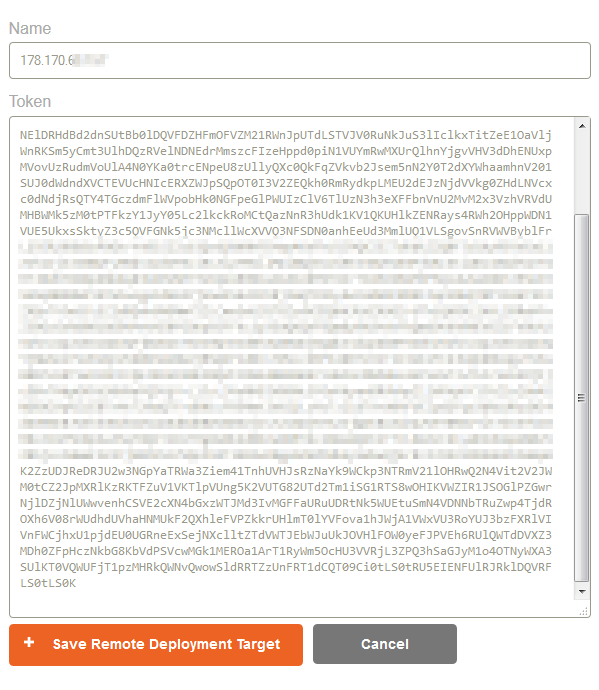
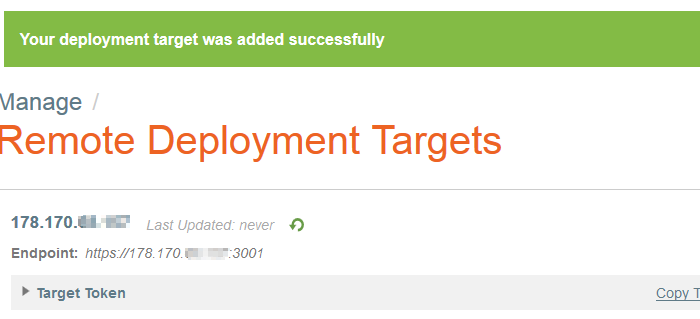
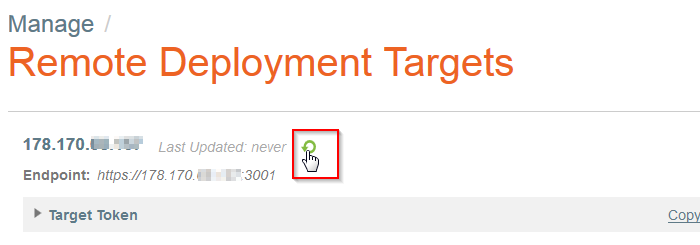
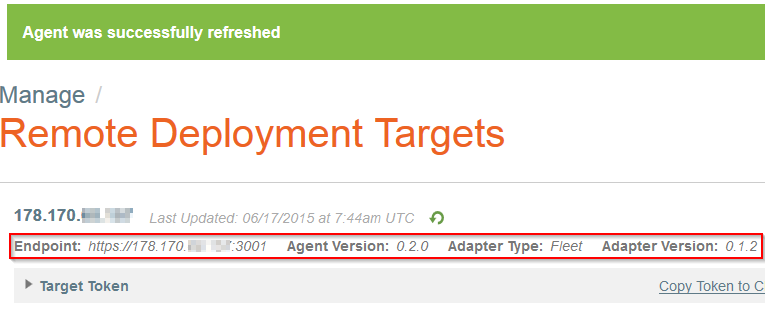


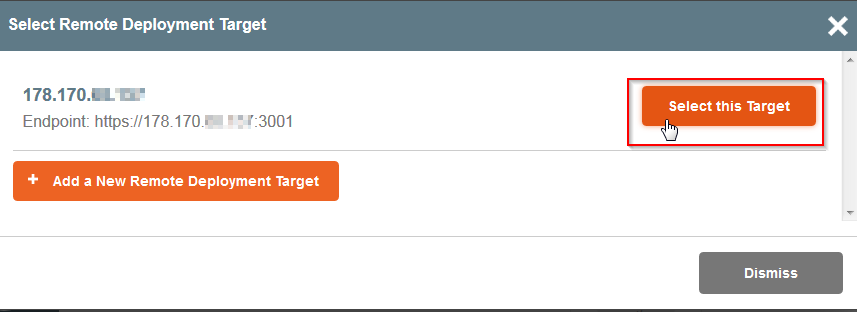
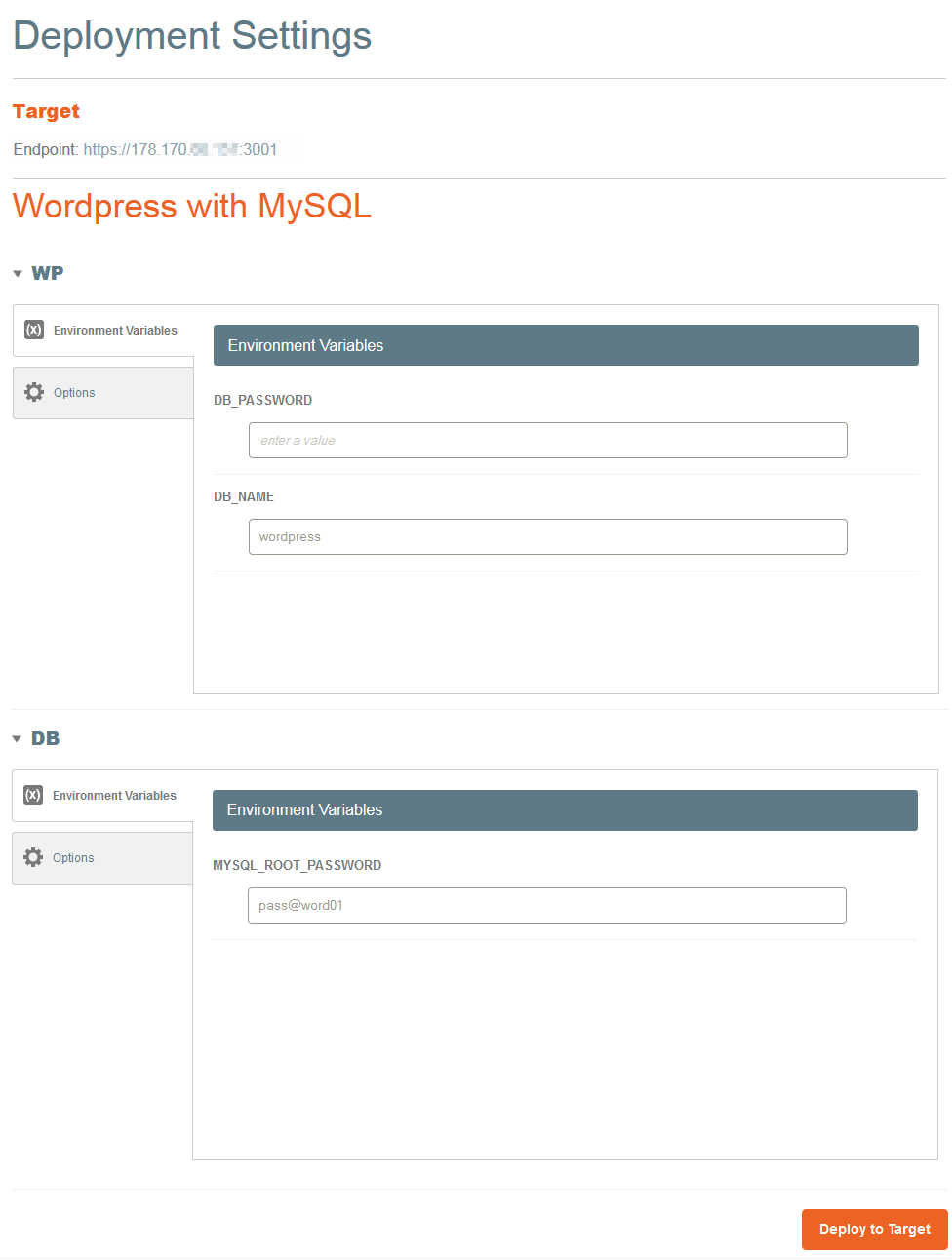
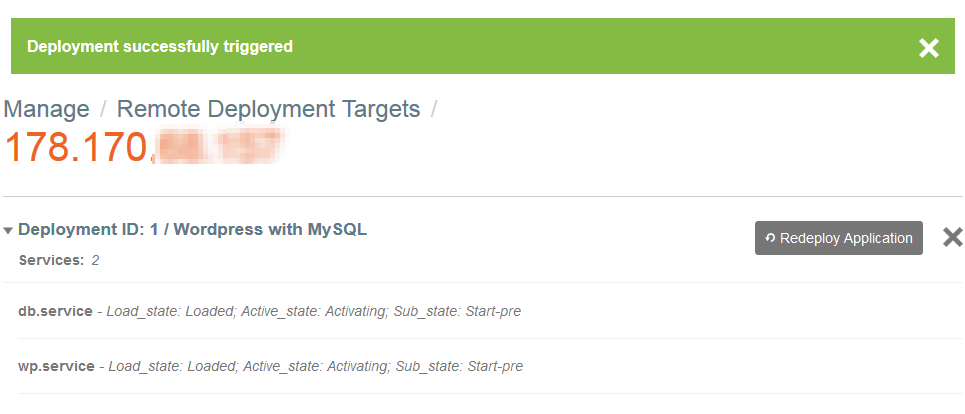
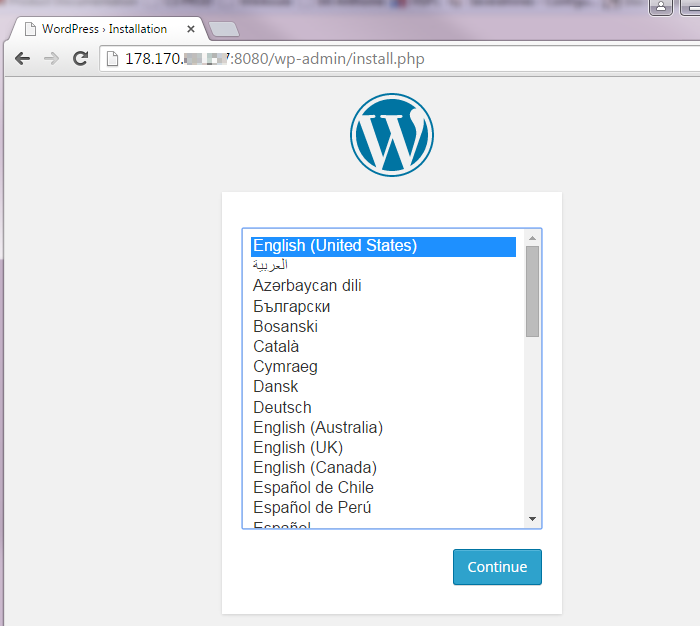
Habilitar actualización automática de comentarios